Pada postingan sebelumnya saya share bagaimana cara menjalankan backtrack di virtualbox. Tapi ada kekurangan kalau kita menggunakan backtrack di virtualbox, dimana kita membutuhkan spek laptop yang lebih tinggi terutama RAM dan harddisknya, tidak bisa capture sistem, dan lagi kita juga tidak bisa menggunakan wifi broadcam laptop, jadi kita perlu wifi usb sebagai gantinya. Ini berbeda bila kita menggunakan backtrack pada real machine atau menginstal langsung pada laptop kita, dimana keuntungannya kita bisa menggunakan semua perlaratan hardware laptop kita dan lebih ringan memori. Untuk postingan kali ini saya akan share bagaimana install duallboot windows dengan backtrack. Dengan asumsi sistem operasi windows telah terinstal dalu di laptop agan, disini penulis menggunakan OS windows7 dan backtrakc5 R3. Langsung saja ganz untuk hal pertama yang perlu kita lakukan adalah buat partisi kosong di harddisk dengan cara klik start pada windows lalu pada menu komputer klik kanan dan pilih manage.
Maka akan muncul tampilan seperti berikut, pilih menu Disk Management
Setelah itu klik kanan pada partisi yang ingin di sering entah itu partisi D atau E, terserah aganz yang penting kita dapatkan sebuah partisi kosong di harddisk yang tidak teralokasi. pilih Shrink Volume,
Sekarang tentukan besar kapasitas dari partisi yang akan kita buat.
Setelah itu tekan Shrink. Setelah proses shrink selesai di lakukan maka akan muncul partisi baru dengan status unallocation. Di partisi inilah nantinya kita akan menginstal backtrack.
Untuk tahap selanjutnya memulai penginstalan backtrack, silahkan agans brun dulu file iso backtrack ke DVD karna kita tidak bisa menginstal backtrack dari media flasdisk. Bagi yang belum punya file iso backtrack silahkan aganz sedot di sini. Sekedar info Ukuran filenya 3.1G untuk mendownload gunakan IDM ajha ganz. Untuk pengistalan silahkan aganz baca artikel saya yang ini dulu, cuman perbedaannya pada hal partisi. Disini kita pilih “Use the largest continous free space” yang artinya backtrack akan kita instal pada harddisk yang tidak teralokasi/unallocation yang telah kita buat tadi
klik forwad dan Install. Sampai tahap ini tidak ada masalah dan sekarang yang agans butuhkan adalah segelas kopi sama rokok sambil menunggu backtracknya selesai di instal, selamat mencoba.


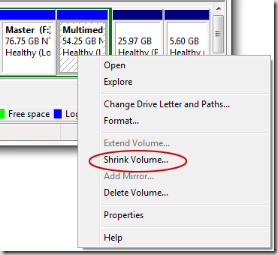

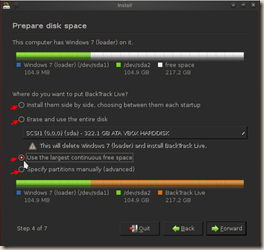
0 comments:
Post a Comment